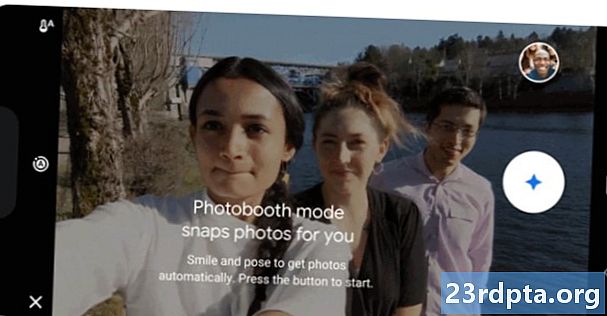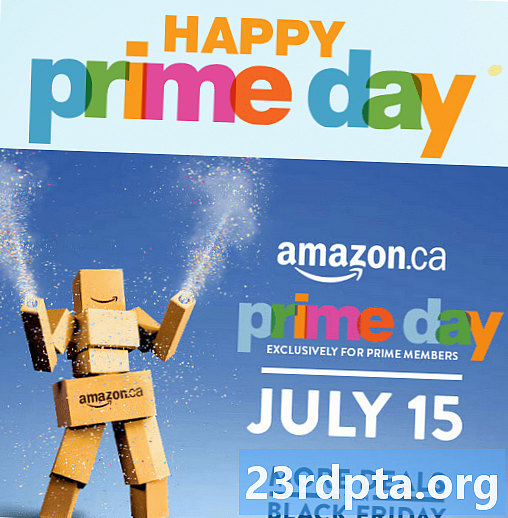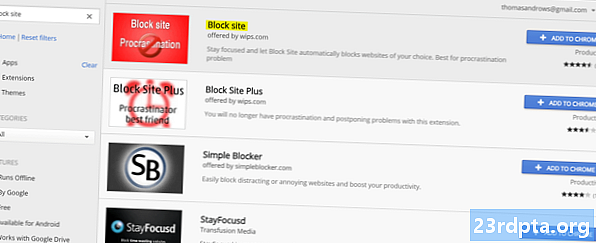
Tartalom
- Blokkolja a webhelyeket a Chrome-on a Block Site kiterjesztés segítségével
- Blokkolja a webhelyeket a Chrome-on az Ublacklist használatával
- A webhelyek blokkolása a Chrome-on a Hosts fájl szerkesztésével (Windows)

Bármilyen sokkolónak is tűnik, nincs natív módja a webhelyek blokkolására a Chrome-on. Miért nem hozott létre Google a megoldást, túlmutatunk, de vannak olyan módok, amelyek megakadályozzák a számítógépeket a webhelyek elérésében. Ez egy rövid útmutató, amely bemutatja, hogyan lehet blokkolni a webhelyeket a Chrome-on.
Blokkolja a webhelyeket a Chrome-on a Block Site kiterjesztés segítségével

Az egyik megoldás a Block Site használata. A Block Site segítségével feketelistára helyezheti a felnőttkori oldalakat, valamint szelektíven kiválaszthatja azokat a webhelyeket, amelyekhez nem kíván hozzáférni. A tartalmat akár kulcsszavakkal, akár meghatározott időpontokban is blokkolhatja. A bővítmény szinkronizálható a mobil eszközökkel, és egész családja eszközeit biztonságban tudja tartani.
Míg a Webhely blokkolása nem bizonytalan, a beállítások jelszóval védettek, és e-mail figyelmeztetéseket állíthat be, amikor valaki megpróbálja eltávolítani. Egy kis biztonság mindig örvendetes!
A kiterjesztés hozzáadása után egyszerűen lépjen a blokkolni kívánt webhelyre, majd kattintson a Chrome jobb felső sarkában található ikonra. Válassza a „A webhely letiltása” lehetőséget, és már nem férhet hozzá ehhez az oldalhoz. A listát manuálisan szerkesztheti, ha megnyitja a kiterjesztés ikont, majd válassza a „Blokkolt helyek listájának szerkesztése” lehetőséget.
Blokkolja a webhelyeket a Chrome-on az Ublacklist használatával

Az Ublacklist helyettesíti a Google saját személyes blokkoló listáját, amely most már megszűnt. Az Ublacklist nem blokkolja pontosan a webhelyeket, csak megakadályozza, hogy azok megjelenjenek a Google Keresőben.
Adja hozzá a kiterjesztést a Chrome-hoz, és a böngésző jobb felső sarkában megjelenik az Ublacklist ikon. Mehet a blokkolni kívánt webhelyre, megérintheti az ikont, és megnyomhatja az „OK” gombot az URL feketelistájához. Másik lehetőségként manuálisan szerkesztheti a listát úgy, hogy jobb egérgombbal kattint az Ublacklist ikonra, és belép a lehetőségekbe.
A webhelyek blokkolása a Chrome-on a Hosts fájl szerkesztésével (Windows)
A Chrome-bővítmények nagyszerűen működnek, de nem akadályozzák meg a jól képzett számítógépes felhasználókat abban, hogy bármihez hozzáférjenek. Azok, akik megnehezítik az emberek számára a weblapok elérését, bekóstolhatják a Hosts fájlt.
Bonyolultnak tűnik, de ehhez nem kell pontosan megtanulnia a kódolást. Ez elég egyszerű, ha követi ezeket az utasításokat.
- Nyissa meg a File Explorer mappát.
- A címsáv segítségével lépjen ide C: Windows System32 drivers etc
- Nyissa meg a „Hosts” fájlt a Jegyzettömb segítségével.
- Menjen egészen az aljáig, és a „#” jelek alá írja be a „127.0.0.1” jelet, majd kövesse a blokkolni kívánt weboldalt (a www nélkül).
- Példa: “127.0.0.1 AndroidAuthorityCompetitor.com”.
- Zárja be a fájlt, és mentse.

A Google-nak működnie kell egy natív weboldal-blokkolón, de ezeknek a módszereknek a biztonságos böngészést addig kell tartaniuk. Van más olyan weboldali blokkoló megoldás, amelyet szerettek használni?
Olvassa el:
- Vásárlói útmutató: Mi az a Chromebook, mit tehet és mit nem?
- A legjobb Android-alkalmazások a Chromebookokhoz, amelyeket most telepíthet
- 2019 15 legjobb Android böngészője!